Oprava: Komprimovaná (zazipovaná) složka je neplatná chyba ve Windows
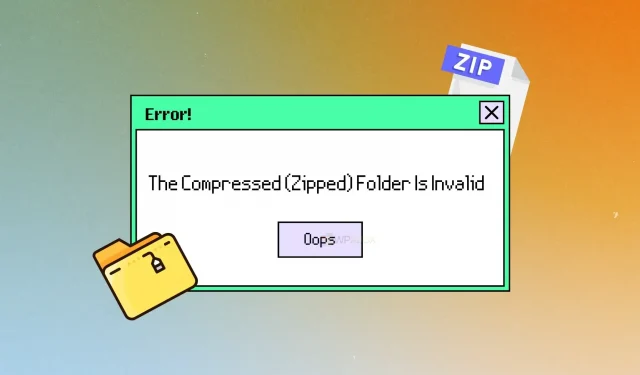
Jste unaveni neustálým získáváním chybové zprávy Komprimovaná (zazipovaná) složka je neplatná ve vašem systému Windows? Tato chyba může být způsobena několika proměnnými, včetně poškozených souborů nebo nekompatibilního komprimačního softwaru. Funkce komprimovaných (zazipovaných) složek je užitečným nástrojem pro organizaci a komprimaci souborů, ale když se rozbije, může se stát skutečným problémem. Pokud se tato chyba nevyřeší rychle, může vám zabránit v přístupu k důležitým souborům nebo složkám a způsobit ztrátu dat.
Naštěstí je k dispozici celá řada řešení, od jednoduchých řešení problémů až po pokročilejší opravy. V tomto příspěvku se podíváme, jak opravit neplatnou chybu komprimované nebo zazipované složky ve Windows. To platí pro Windows 11/10 a další verze Windows.
Kdy k této chybě dochází?
Komprimovaná (zazipovaná) složka není platná. Upozornění se zobrazí, když se pokusíte extrahovat komprimovanou složku pomocí Průzkumníka Windows v systému Windows 11/10 a postup extrakce selže. Chybová zpráva bude indikovat, že komprimovaná (zazipovaná) složka není platná a že postup extrakce selhal.
Oprava: Komprimovaná (zazipovaná) složka je neplatná ve Windows 11/10
Zde je několik způsobů, jak vyřešit problém s neplatnou komprimovanou složkou v počítači se systémem Windows.
- Získejte novou kopii komprimovaného souboru
- Znovu nainstalujte nástroj pro kompresi souborů
- Vyzkoušejte alternativní zálohovací software
Měly by fungovat s každým uživatelským účtem.
1] Získejte novou kopii komprimovaného souboru
Získání zcela nové kopie komprimovaného souboru může být často nejjednodušší a nejúčinnější způsob, jak vyřešit chybu komprimované (zazipované) složky ve Windows. Pokud je možné znovu stáhnout komprimovaný soubor, může vám to ušetřit spoustu času a úsilí, které by jinak bylo spojeno se snahou vyřešit problémy s extrakcí souborů.
Můžete se ujistit, že máte čistou a nepoškozenou verzi komprimované složky jejím opětovným stažením, což může vyřešit problémy s extrakcí bez dalších kroků. Tento přístup je užitečný, když je chyba způsobena poškozeným souborem nebo problémem během počátečního stahování.
2] Znovu nainstalujte nástroj pro kompresi souborů.
Měli byste také zvážit přeinstalaci nástroje pro kompresi souborů. Tato metoda může pomoci vyřešit jakékoli problémy, které mohly vzniknout z poškozené instalace nebo chybějícího souboru, mimo jiné z možných příčin.
Nejprve z počítače odeberte stávající nástroj pro kompresi souborů. Po odinstalování programu jej můžete znovu nainstalovat, přičemž nezapomeňte stáhnout nejnovější verzi. Je také vhodné aktualizovat nástroj pro kompresi, pokud je k dispozici, protože to může pomoci opravit případné chyby nebo problémy s kompatibilitou, které by mohly chybu způsobovat. Zde je návod, jak odinstalovat aplikaci na počítači se systémem Windows:
- Začněte spuštěním nabídky Start a vyhledejte Nastavení.
- Otevřete aplikaci Nastavení a přejděte na Aplikace na levém navigačním panelu.
- Poté ze seznamu možností vyberte „Installed Applications“, přejděte dolů a vyhledejte nástroj pro kompresi souborů, který chcete odinstalovat, a klikněte na ikonu se třemi tečkami vedle něj.
- Poté z rozevírací nabídky vyberte Odinstalovat a počkejte na dokončení procesu.
- Po odinstalování softwaru restartujte počítač a znovu si stáhněte komprimační nástroj z webu výrobce.
3] Vyzkoušejte alternativní archivační software
Pokud přeinstalace existujícího nástroje pro kompresi souborů nevyřešila chybu „komprimovaná (zazipovaná) složka není platná“ ve Windows, můžete zkusit archivovat software od jiného výrobce. Tato metoda vyžaduje jiný program pro kompresi souborů, který vám může pomoci vyhnout se problémům specifickým pro váš aktuální nástroj.
Alternativní kompresní software zahrnuje 7-Zip, WinRAR, PeaZip a Bandizip. Tyto bezplatné nástroje mohou poskytovat funkce srovnatelné s vaším současným nástrojem pro kompresi souborů, jako je vytváření a extrahování komprimovaných souborů. Použití jiného archivačního softwaru vám může pomoci určit, zda se chyba týká pouze vašeho aktuálního nástroje, nebo zda se jedná o obecnější problém s kompresí souborů ve vašem počítači.
Závěr
Nakonec je komprimovaná (zazipovaná) složka neplatná. Chyba ve Windows 11/10 může být frustrující, protože vám brání v přístupu k důležitým souborům a může vést ke ztrátě dat.
Existuje však několik řešení problému, od jednoduchého řešení potíží po pokročilejší opravy. Získání nové kopie komprimovaného souboru, přeinstalace nástroje pro kompresi souborů nebo experimentování s jiným archivačním softwarem jsou všechno možné řešení.
Jak převést soubor Zip na běžný?
Jediný způsob, jak jej převést na běžnou složku, je rozbalit soubor ZIP. Windows nabízí vlastní metodu extrakce pro jakýkoli soubor ZIP, včetně podpory hesla. Některé formáty souborů, které neodpovídají standardní metodě komprese, jako je WINRAR, však vyžadují speciální komprimační software k extrahování souborů.
Jak změnit oprávnění komprimované složky Zip?
Musíte přejít do vlastností složky pomocí místní nabídky a přepnout do sekce „Zabezpečení“. Zde můžete přidat uživatele s příslušnými oprávněními pro čtení a zápis, aby měl uživatel plný přístup. Pokud chcete odebrat přístup, můžete odebrat uživatelský účet ze seznamu a uživatel nebude moci soubor otevřít.


Napsat komentář